今回は、Google アナリティクス個人認定資格(GAIQ)に合格するための学習方法、第3弾、ベーシックレポートについてご紹介させて頂きます。
アナリティクスを利用するための基本的な使い方について解説しています。
ユーザーレポート
アクティブユーザー
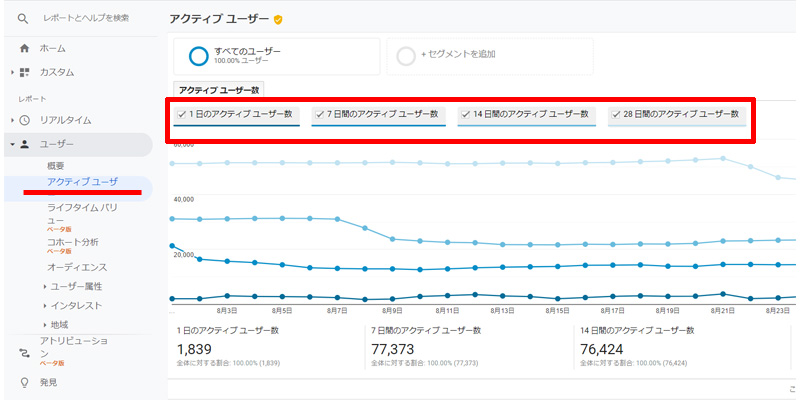
メニューからユーザーをクリックして、アクティブユーザーをクリックします。
赤い枠線の中に、1日、7日、14日、28日間の間に訪れたアクティブユーザー数を表示するボタンがあります。
これを「サイトリーチ」や「定着度」と呼びます。
ユーザー属性
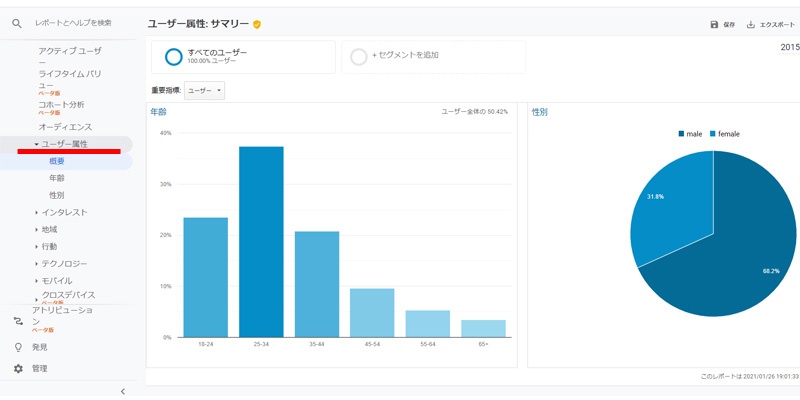
次はユーザー属性をクリックします。
ここでは、年齢や性別を確認することが出来ます。
インタレスト
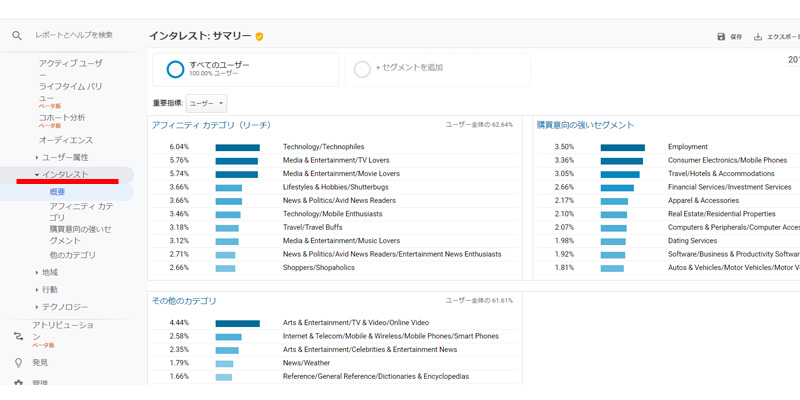
インタレストでは、テクノロジー、音楽、旅行、テレビなどユーザーの好みを確認することが出来ます。
ユーザー属性とインタレストを有効にする方法
ユーザー属性とインタレストのデータは以下の2点で役に立ちます。
- ターゲットが分かっている場合は、適切なユーザーにリーチしているかどうかが分かります。
- マーケティングとコンテンツ戦略における意思決定にも有益です。
但し、これらを表示するには事前の設定が必要です。
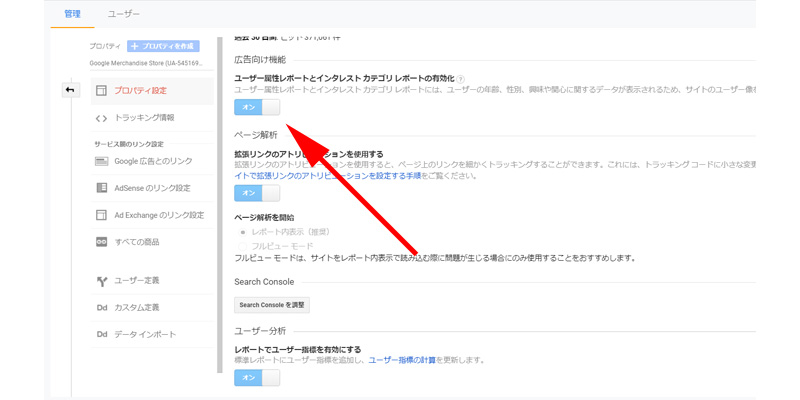
管理→プロパティ→プロパティ設定→広告向け機能→ユーザー属性レポートとインタレスト カテゴリ レポートの有効化→オン
この機能は有効にしても表示されるまでに数日かかる場合があります。
地域
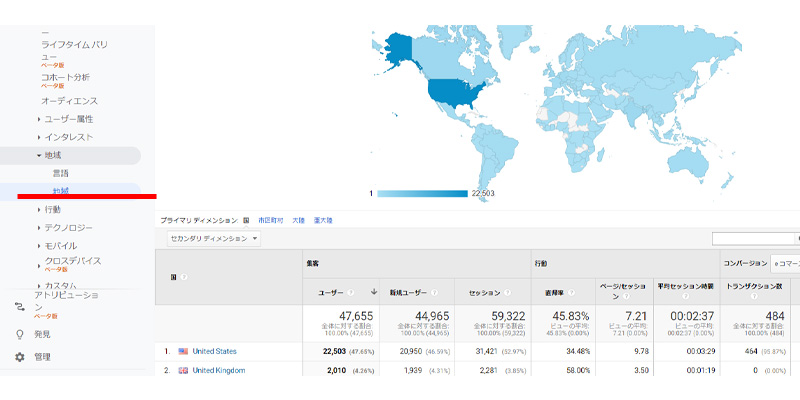
地域では、ユーザーがいる大陸や国、市区町村を見ることが出来ます。
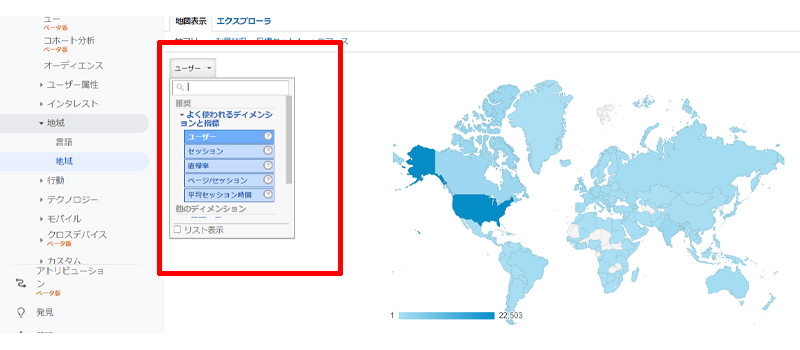
ヒートマップの指標は色々と変更することが出来ます。
マップの下にある表を使って、様々な情報を分析することが出来ます。
行動
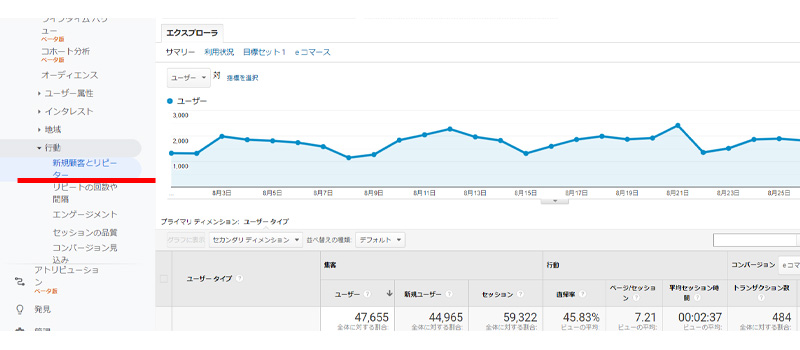
行動ではサイトへのアクセスやリピートの頻度を見ることが出来ます。
下の表では、集客、行動、コンバージョンがユーザーのタイプ別に表示されます。
テクノロジー
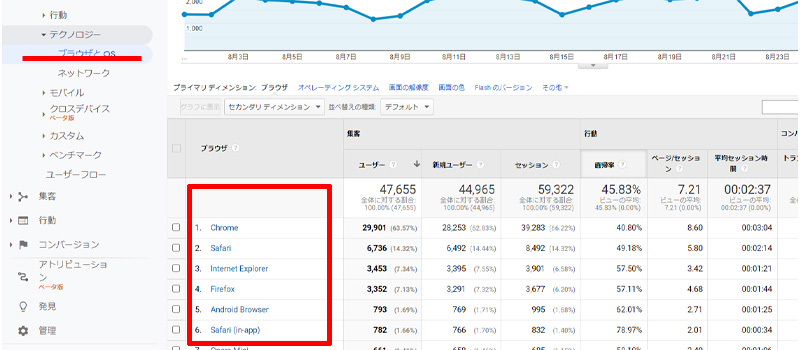
テクノロジーのブラウザとOSをクリックすると、ユーザーが使用しているブラウザを知ることが出来ます。
ブラウザ特有の問題などを見つけ出すことが出来ます。
モバイル
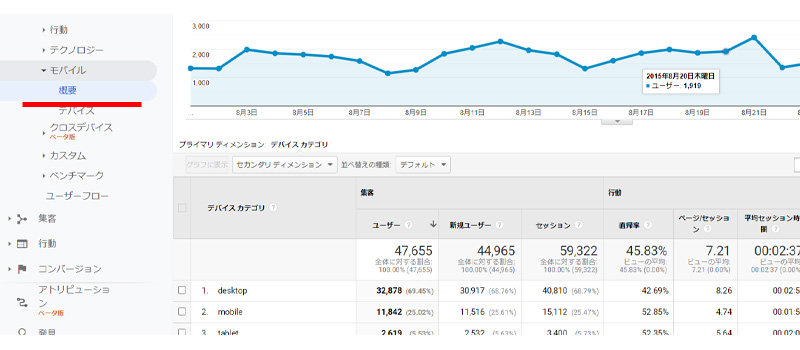
モバイルでは、パソコン、スマートフォン、タブレット別にトラフィックを確認することが出来ます。
またデバイスをクリックすると、端末名を確認することが出来ます。
テクノロジーやモバイルのレポートにより、デザイナーやデベロッパーがユーザーに合わせてモバイルの利便性をどうすべきなのかを考えるのに役立ちます。
集客
マーケティングチャンネルの成果を比較して、高品質なトラフィックやコンバージョンの発生元を確認することが出来ます。
サイトへのトラフィックの識別方法は以下になります。
ユーザーがサイトにアクセス
↓
アナリティクスのトラッキングコードが流入元についての属性を収集(ディメンション)
流入元
オーガニック:無料の検索
CPC:有料検索広告
参照:検索エンジン以外
メール:マーケティングキャンペーンなど
なし:ブラウザからの直接アクセス
参照元/メディア
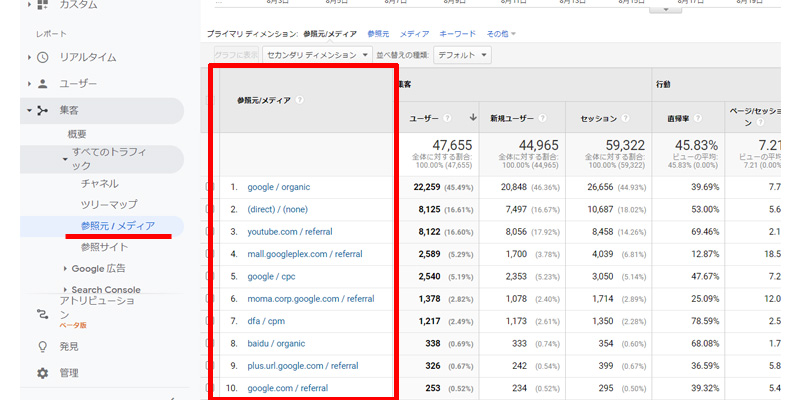
集客→すべてのトラフィック→参照元/メディアをクリックします。
赤い枠線の中にトラフィックを誘導したメディアが表示されます。
ユーザーが多い順に並べられています。
直帰率の比較
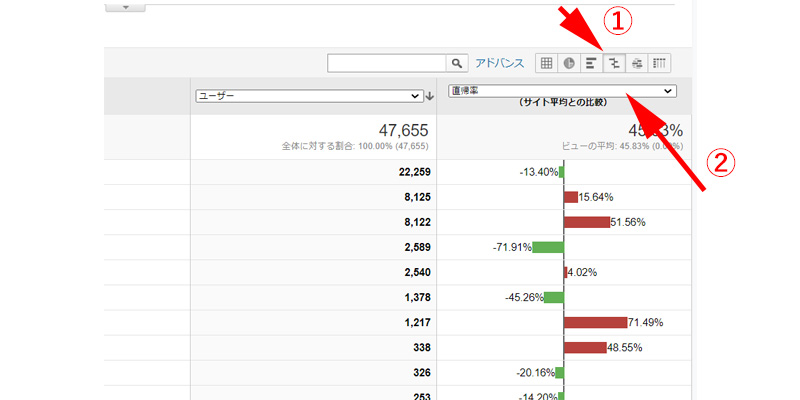
①画面右にある表の表示ボタンのサイト平均と比較をクリックします。
②プルダウンメニューから直帰率を選択します。
チャネル
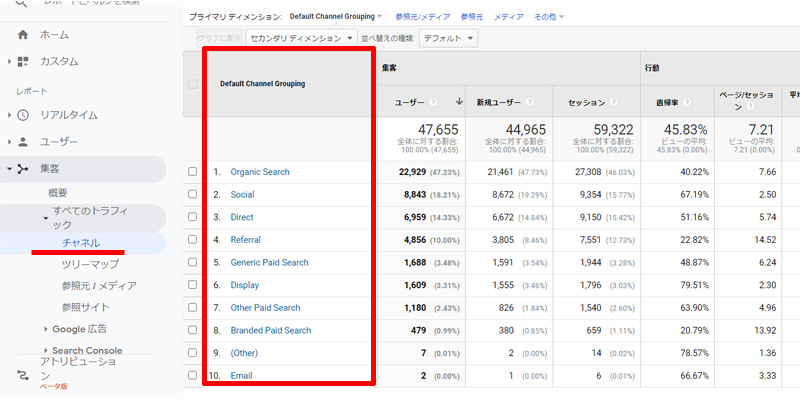
チャネルを選択すると、チャネル別にトラッフィクを確認することが出来ます。
各チャネルをクリックすると、それぞれの参照元が表示されます。
参照サイト
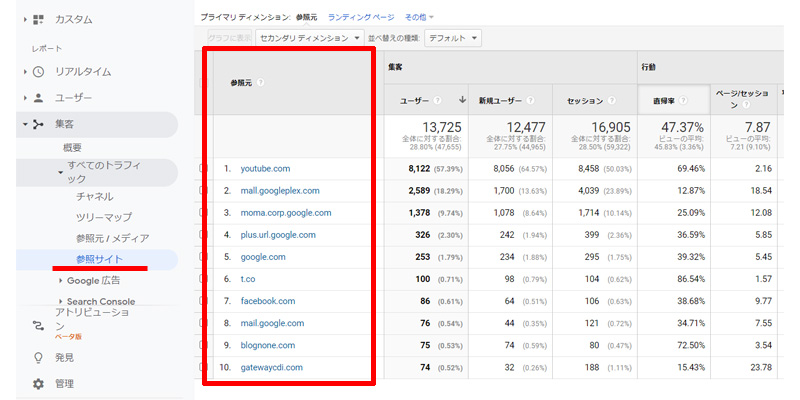
自分のサイトにリンクしているサイトを表示するには、参照サイトをクリックします。
自分のどのページにリンクされているのかを確認するには、セカンドディメンションにランディングページを追加します。
行動レポート
すべてのページ
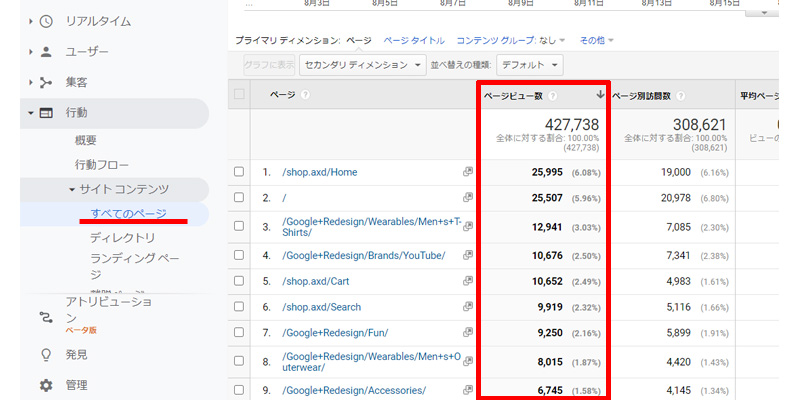
ページの表示回数を見るには、行動→サイトコンテンツ→すべてのページをクリックします。
赤い枠線の中に表示数が表示されます。
ページ名はドメイン以下の部分が表示されます。
プライマリディメンションの脇にあるページタイトルをクリックすると、タイトルが表示されます。
ディレクトリ
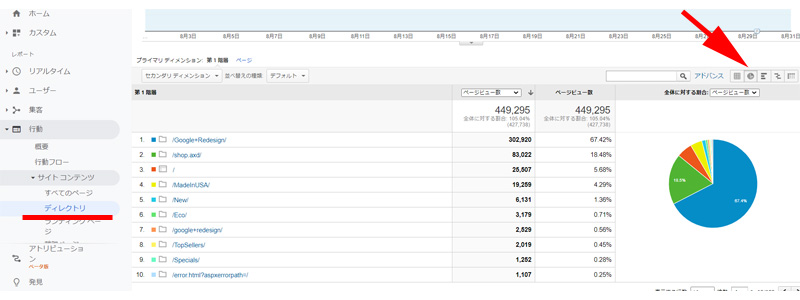
ディレクトリをクリックして、矢印の先にある円グラフをクリックすると、人気のあるセクションを確認出来ます。
ランディングページ
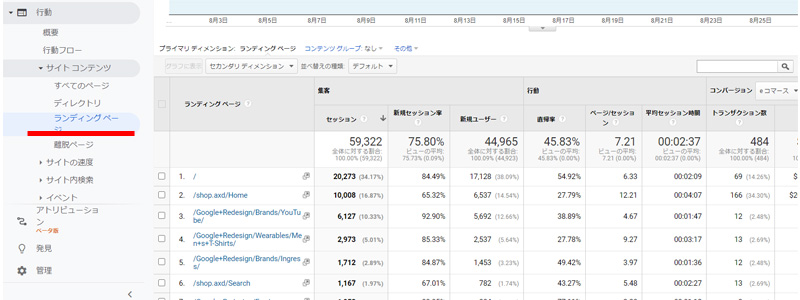
ランディングページはユーザーが最初に訪れたページのことです。
直帰率の高いページはコンテンツがユーザーと関連性がないか、魅力的でないことが考えられます。
テスト&解答
1. ユーザー属性レポートとインタレスト カテゴリ レポートでデータを表示するために有効にする設定は何ですか。
- コンテンツ グループ
- 広告向けの機能
- ビューに関するユーザー権限
- ページ解析
2. ウェブサイトのトラフィックで発生したブラウザの問題を特定するのに最適なレポートはどれですか。
- アクティブ ユーザー レポート
- 新規顧客とリピーター レポート
- ブラウザと OS レポート
- 参照元 / メディア レポート
3. ウェブサイトの表示に使用されたモバイルデバイスを確認できるレポートはどれですか。
- [サイト コンテンツ] の離脱ページレポート
- [サイト コンテンツ] のランディング ページレポート
- [行動] のユーザーのロイヤリティ レポート
- [モバイル] のデバイス レポート
4. サイトを訪問した各ユーザーについて、Google アナリティクスで自動的に記録されるトラフィック ソースのディメンションはどれですか。
- 参照元、キーワード、キャンペーン名
- 参照元、メディア、キーワード
- 参照元、メディア、キャンペーン名
- メディア、キーワード、キャンペーン名
5. Google アナリティクスではどの「参照元」が使用されますか。
- googlemerchandisestore.com
- (direct)
6. Google アナリティクスではどの「メディア」が使用されますか。
- organic
- cpc
- mail.google.com
- referral
7. デフォルトのチャネル レポートに表示されるチャネルはどれですか。
- オーガニック検索
- デバイス
- ディスプレイ
- Direct
8. ウェブサイトの各コンテンツの成果を確認できるのはどのレポートですか。
- 地域
- ディレクトリ
- リピートの回数や間隔
- 上位のイベント
9. ユーザーがウェブサイトで最初にアクセスしたページを確認できるのはどのレポートですか。
- イベント > ページ
- すべてのページ
- 離脱ページ
- ランディング ページ
10. ユーザーがウェブサイトの重要なページから離れたかどうかを確認できるのはどのレポートですか。
- ランディング ページレポート
- すべてのページレポート
- 離脱ページレポート
- [イベント] のページレポート
まとめ
かなり簡単にまとめていますが、チャンネルや参照元の詳細についても覚えておくと良いかもしれません。
今回の内容はGAIQの試験に関わらず、実際にアナリティクスを利用する際に基本となる内容ですので、何となくでも使い方を覚えておくと、ご自身のサイト分析の役に立つと思います。
今回も最後までお読み頂きありがとうございました。
以下の記事もあわせてご覧になってください。
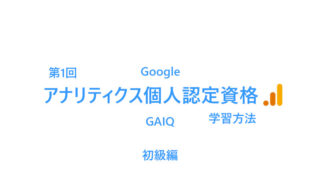
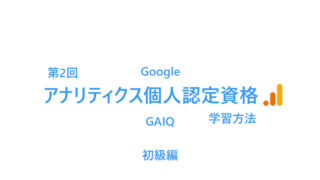




コメント